Bạn đã bao giờ tải xuống một ứng dụng và sau đó khi khởi chạy nó mới nhận ra rằng nó không tương thích với điện thoại Android của bạn? Kiểm tra trước phiên bản Android và các thông số kỹ thuật khác có thể giúp bạn tránh được tình huống này. Nếu bạn không chắc chắn về cách thực hiện điều đó, bài đăng này sẽ hướng dẫn cách kiểm tra phiên bản Android và thông tin hệ thống khác của bạn.
Cách kiểm tra phiên bản Android của điện thoại
Để kiểm tra phiên bản Android nào điện thoại của bạn hiện đang chạy, bạn sẽ phải chuyển qua ứng dụng Settings. Lưu ý rằng phiên bản Android mà điện thoại của bạn cài sẵn khi bạn mua lần đầu có thể không giống với phiên bản hiện đang hoạt động trên thiết bị của bạn. Điều quan trọng là phải kiểm tra phiên bản Android hiện tại của bạn trước khi cài đặt ứng dụng mới.
Mở ứng dụng Settings trên điện thoại của bạn. Thông thường, bạn sẽ thấy ứng dụng trên màn hình chính, nhưng nếu không, hãy vuốt xuống từ đầu thiết bị Android và nhấn vào biểu tượng hình bánh răng xuất hiện bên dưới nút bật tắt Quick Settings.
Vuốt xuống phía dưới và đi tới phần About phone.
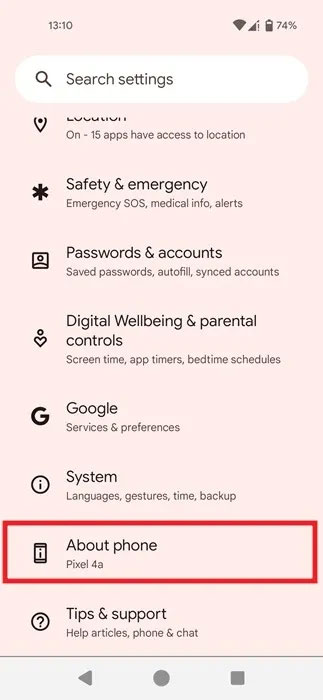
Tìm phần Android version để kiểm tra xem điện thoại của bạn đang chạy phiên bản nào. Nhấn vào đó để xem thêm thông tin, chẳng hạn như số bản build của phiên bản hiện tại hoặc thời điểm điện thoại của bạn nhận được bản cập nhật bảo mật Android mới nhất. Bạn cũng có thể xem phiên bản giao diện tùy chỉnh nếu điện thoại của bạn có phiên bản này (ví dụ, nếu bạn có điện thoại Samsung hoặc OnePlus).
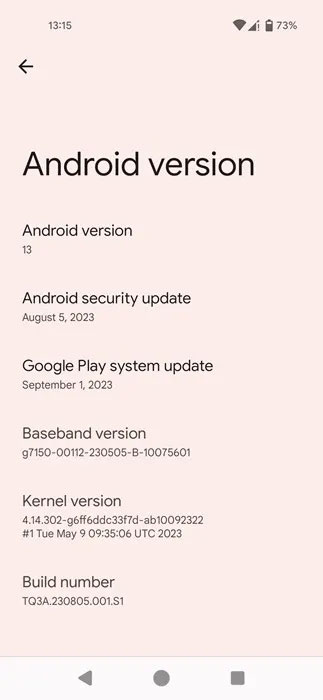
Để kiểm tra xem có bản cập nhật phần mềm mới nào cho thiết bị của bạn hay không, hãy quay lại trang Settings và nhấn vào System -> System update. Nhấn nút Check for update để xem liệu bạn có thể nâng cấp phiên bản phần mềm của mình hay không. Nếu có bản cập nhật đang chờ xử lý, bài viết khuyên bạn nên cài đặt bản cập nhật đó ngay lập tức.
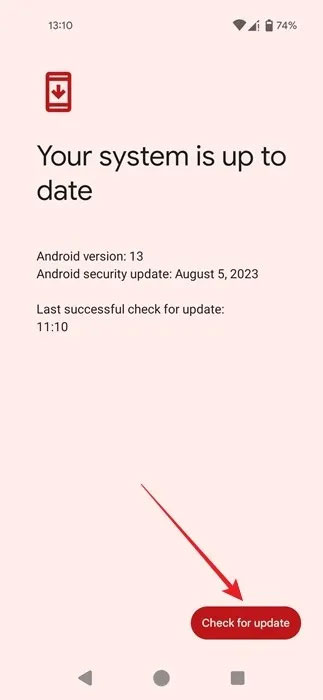
Kiểm tra tính tương thích của ứng dụng
Bây giờ, bạn đã biết phiên bản Android đang chạy trên thiết bị của mình, hãy kiểm tra xem ứng dụng bạn sắp cài đặt có tương thích với hệ thống của bạn hay không.
Tìm ứng dụng trong Google Play Store, sau đó đến phần About this app và nhấn vào biểu tượng ->.
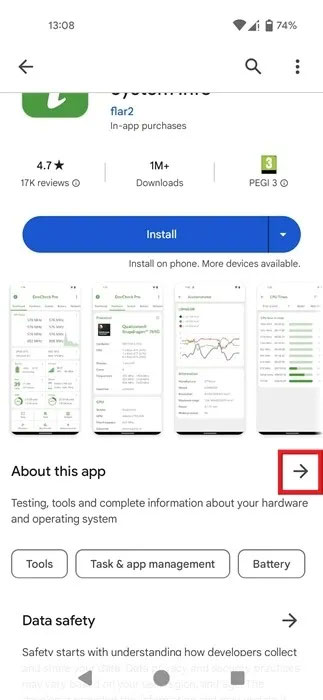
Vuốt xuống phần App info và kiểm tra Required OS để đảm bảo ứng dụng tương thích với thiết bị của bạn.
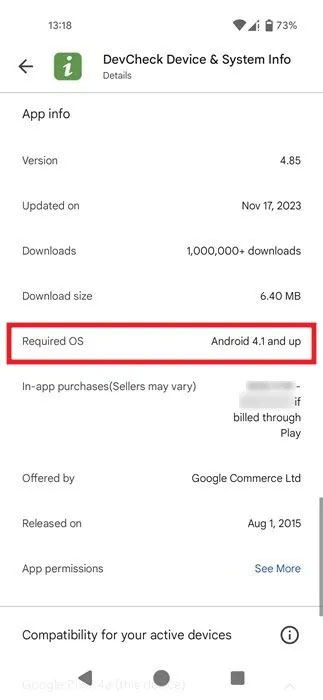
Cách kiểm tra model điện thoại và các thông số kỹ thuật khác
Nếu vì bất kỳ lý do gì, bạn cần thông tin bổ sung về điện thoại của mình, hãy truy cập thông tin đó thông qua một trong các phương pháp sau.
Thông qua Settings
Mở Settings -> About phone và tìm phần Model để kiểm tra model của thiết bị. Bạn cũng có thể xem thông tin về số sê-ri và phiên bản phần cứng của điện thoại.
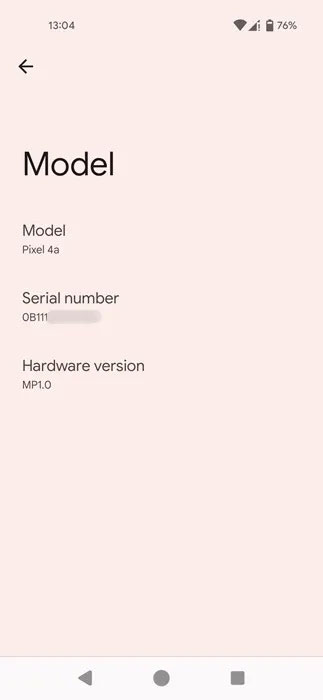
Bạn cũng có thể kiểm tra phần IMEI để xem số IMEI của thiết bị. Đây là viết tắt của International Mobile Station Equipment Identity và số này được sử dụng để nhận dạng các thiết bị riêng lẻ trên mạng di động. Việc biết số IMEI của điện thoại có thể rất cần thiết cho nhiều mục đích khác nhau, chẳng hạn như theo dõi điện thoại bị mất hoặc bị đánh cắp hoặc ngăn thiết bị truy cập mạng nếu thiết bị đó được báo cáo là bị đánh cắp. Bạn cũng có thể cần nó cho các vấn đề liên quan đến bảo hành và dịch vụ.

Chúng ta cũng cần lưu ý rằng tùy thuộc vào model Android của bạn, phần About phone có thể bao gồm thông tin về thông số kỹ thuật của điện thoại, bao gồm CPU, RAM và chi tiết hiển thị.
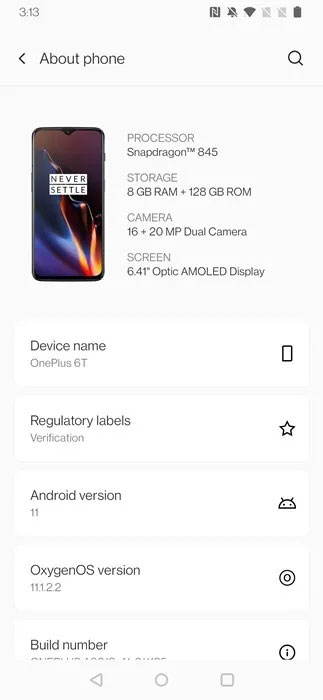
Sử dụng ứng dụng của bên thứ ba
Nếu bạn không muốn sử dụng ứng dụng Settings hoặc không thể xem thông số kỹ thuật của thiết bị, bạn có thể muốn cài đặt ứng dụng của bên thứ ba và cung cấp thông tin đó ở một nơi.
Ví dụ, Device Info là một ứng dụng cung cấp cái nhìn tổng quan toàn diện về thiết bị của bạn. Với giao diện dễ tiếp cận, nó cung cấp thông tin hệ thống được sắp xếp theo danh mục, chẳng hạn như:
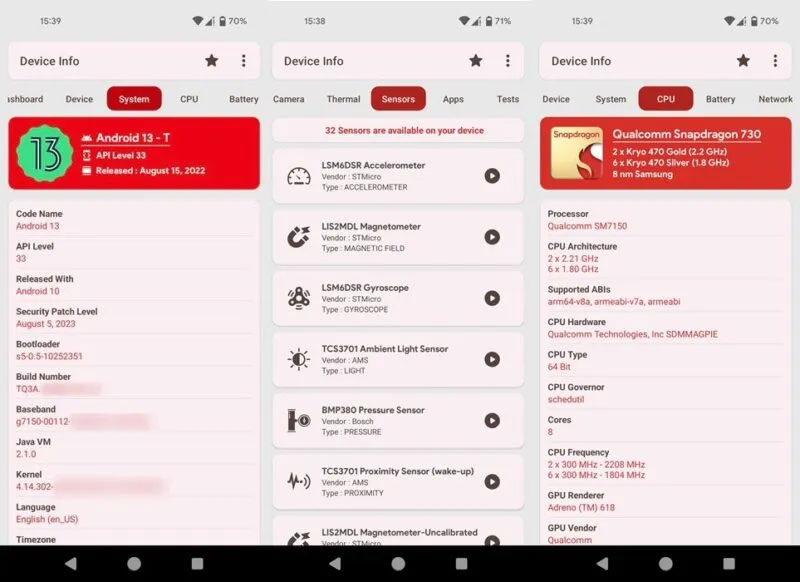
- Device – bao gồm model, nhà sản xuất, bo mạch, phần cứng, ID thiết bị, thông tin fingerprint bản build, v.v...
- System - bao gồm phiên bản Android, cấp độ API, bootloader, số bản build, thông tin kernel, v.v...
- CPU - liệt kê chi tiết bộ xử lý, kiến trúc CPU, lõi, tần số CPU, thông tin trình kết xuất GPU, v.v...
- Network - cung cấp thông tin địa chỉ IP, Gateway, Subnet Mask, v.v...
- Sensors - hiển thị thông tin về tất cả các cảm biến trên điện thoại của bạn, bao gồm Gia tốc kế, Con quay hồi chuyển, Cảm biến tiệm cận, v.v...
Ứng dụng này cũng cung cấp dữ liệu về camera, pin, nhiệt độ, ứng dụng, v.v... của điện thoại. Thông tin về RAM có sẵn trên màn hình chính (Dashboard). Nó thậm chí còn cho phép bạn chạy thử nghiệm trên Android để đánh giá độ chính xác cho một số tính năng của nó, chẳng hạn như cảm biến ánh sáng, gia tốc kế hoặc Bluetooth.
Nếu vì lý do nào đó bạn không thích Device Info, có những ứng dụng khác bạn có thể thử, chẳng hạn như Inware và CPU-Z. Tất cả các ứng dụng được đề cập đều có thể tải xuống và cài đặt miễn phí, nhưng Device Info và CPU-Z có quảng cáo chỉ có thể xóa bằng cách quyên góp.
Kiểm tra trực tuyến
Nếu bạn không muốn cài đặt một ứng dụng khác trên thiết bị Android của mình, bạn có thể xem tất cả thông tin này trực tuyến.
Trước tiên, bạn có thể muốn tìm kiếm trên trang web chính thức của nhà sản xuất điện thoại để biết thông tin chi tiết về điện thoại.
Ví dụ, nếu bạn sở hữu Pixel 8 và muốn truy cập tất cả dữ liệu liên quan đến thông số kỹ thuật của nó, hãy truy cập trang cửa hàng chính thức của Google. Tuy nhiên, thông tin như IMEI không có sẵn vì thông tin đó dành riêng cho thiết bị riêng của bạn.
Tùy thuộc vào nhà sản xuất, trang sản phẩm có thể bao gồm nhiều hoặc ít thông tin. Nếu bạn không hài lòng với dữ liệu tìm thấy trên trang chính thức của điện thoại, hãy kiểm tra cơ sở dữ liệu GSM Arena để biết danh sách thông số kỹ thuật đầy đủ. Điều này bao gồm các dữ liệu như thông tin về phần cứng và cảm biến cũng như phiên bản Android mà thiết bị cài đặt ban đầu.
 Công nghệ
Công nghệ  AI
AI  Windows
Windows  iPhone
iPhone  Android
Android  Học IT
Học IT  Download
Download  Tiện ích
Tiện ích  Khoa học
Khoa học  Game
Game  Làng CN
Làng CN  Ứng dụng
Ứng dụng 


















 Linux
Linux  Đồng hồ thông minh
Đồng hồ thông minh  macOS
macOS  Chụp ảnh - Quay phim
Chụp ảnh - Quay phim  Thủ thuật SEO
Thủ thuật SEO  Phần cứng
Phần cứng  Kiến thức cơ bản
Kiến thức cơ bản  Lập trình
Lập trình  Dịch vụ công trực tuyến
Dịch vụ công trực tuyến  Dịch vụ nhà mạng
Dịch vụ nhà mạng  Quiz công nghệ
Quiz công nghệ  Microsoft Word 2016
Microsoft Word 2016  Microsoft Word 2013
Microsoft Word 2013  Microsoft Word 2007
Microsoft Word 2007  Microsoft Excel 2019
Microsoft Excel 2019  Microsoft Excel 2016
Microsoft Excel 2016  Microsoft PowerPoint 2019
Microsoft PowerPoint 2019  Google Sheets
Google Sheets  Học Photoshop
Học Photoshop  Lập trình Scratch
Lập trình Scratch  Bootstrap
Bootstrap  Năng suất
Năng suất  Game - Trò chơi
Game - Trò chơi  Hệ thống
Hệ thống  Thiết kế & Đồ họa
Thiết kế & Đồ họa  Internet
Internet  Bảo mật, Antivirus
Bảo mật, Antivirus  Doanh nghiệp
Doanh nghiệp  Ảnh & Video
Ảnh & Video  Giải trí & Âm nhạc
Giải trí & Âm nhạc  Mạng xã hội
Mạng xã hội  Lập trình
Lập trình  Giáo dục - Học tập
Giáo dục - Học tập  Lối sống
Lối sống  Tài chính & Mua sắm
Tài chính & Mua sắm  AI Trí tuệ nhân tạo
AI Trí tuệ nhân tạo  ChatGPT
ChatGPT  Gemini
Gemini  Điện máy
Điện máy  Tivi
Tivi  Tủ lạnh
Tủ lạnh  Điều hòa
Điều hòa  Máy giặt
Máy giặt  Cuộc sống
Cuộc sống  TOP
TOP  Kỹ năng
Kỹ năng  Món ngon mỗi ngày
Món ngon mỗi ngày  Nuôi dạy con
Nuôi dạy con  Mẹo vặt
Mẹo vặt  Phim ảnh, Truyện
Phim ảnh, Truyện  Làm đẹp
Làm đẹp  DIY - Handmade
DIY - Handmade  Du lịch
Du lịch  Quà tặng
Quà tặng  Giải trí
Giải trí  Là gì?
Là gì?  Nhà đẹp
Nhà đẹp  Giáng sinh - Noel
Giáng sinh - Noel  Hướng dẫn
Hướng dẫn  Ô tô, Xe máy
Ô tô, Xe máy  Tấn công mạng
Tấn công mạng  Chuyện công nghệ
Chuyện công nghệ  Công nghệ mới
Công nghệ mới  Trí tuệ Thiên tài
Trí tuệ Thiên tài